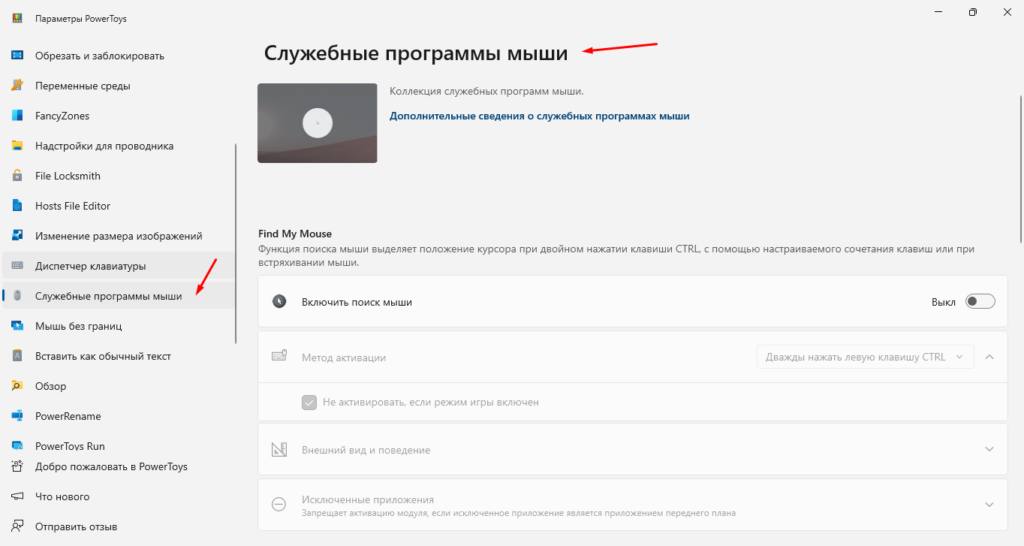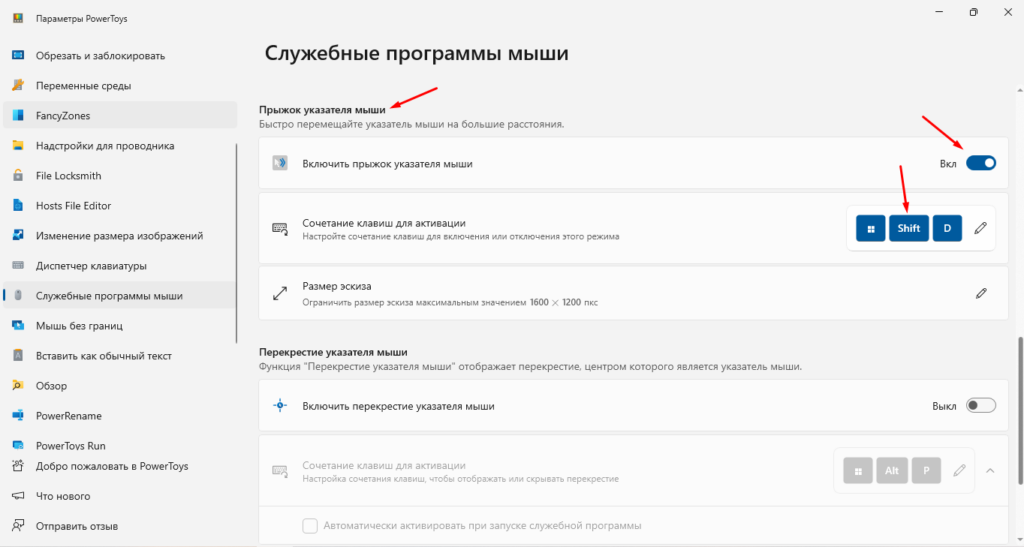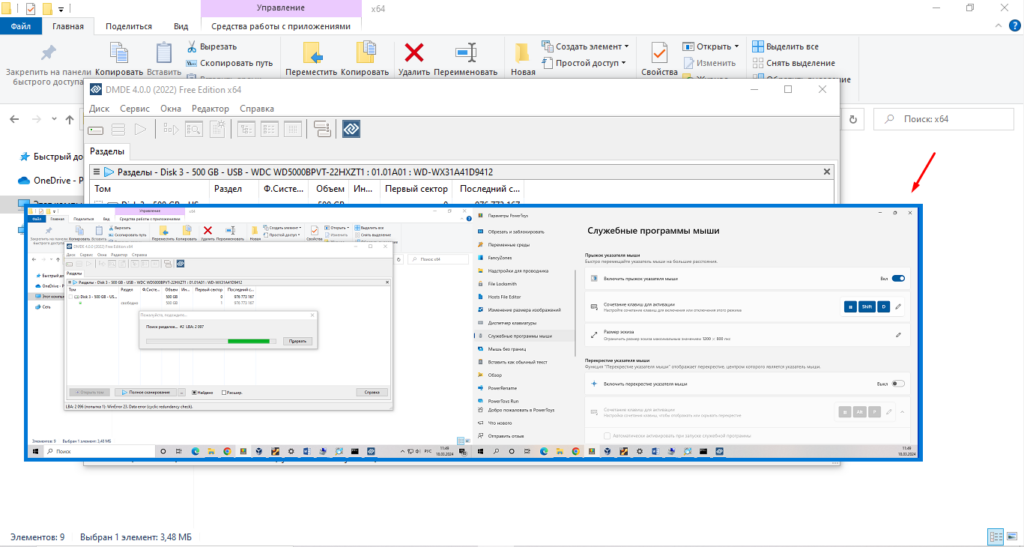Как быстро перемещать курсор мыши по экрана
Вопрос быстрого перемещения курсора в некоторых случаях очень актуален, особенно когда к компьютеру подключены два больших монитора или один широкоформатный. В большинстве случаев решается он путем увеличения скорости его движения. С одной стороны это помогает но с другой очень мешает, в случаях когда курсор необходимо переместить на небольшое расстояние. Сегодня хочу рассказать про способ который позволяет перемещать курсор путем скачков с одного места на другое. Вообще, чтобы избежать всевозможных проблем с передвижение курсора необходимо приобрести качественную мышь. Не плохим вариантом может стать Logitech G PRO Lightspeed HERO, но за неё придется заплатить 7 т.р. Но если потребность в быстром перемещение курсора мыши есть а денег нет то можно попробовать решить проблему следующим способом.
Способ заключается в расширение стандартных возможностей операционной систему путем установки специального приложения. Благодаря этому можно будет сделать следующие, нажать сочетание горячих клавиш, после чего появиться миниатюра рабочего стола. На котором нужно указать место в которое и будет перемещен курсор.
Прыжок мыши с одного места рабочего стола на другое
И так для начала скачиваем специальную программу по ссылке и устанавливаем ее.
github.com/microsoft/PowerToys/releases/tag/v0.79.0
После этого необходимо открыть настройки и найти пункт «Служебные программы мыши» .
В котором ищем раздел «Прыжки указателя мыши» и включаем его, для использования потребуется нажать указанное сочетание горячих клавиш. При необходимости данную комбинацию можно изменить.
На этом предварительная настройка завершена. Работает все это дело следующим образом. Допустим у нас есть два монитора, на одном из них мы проделывали все выше описанные действия. Теперь нам потребовалось быстро переместить курсор, на другой край рабочего стола. Нажимаем сочетание клавиш, после этого появиться миниатюра рабочего стола, на которой нужно указать место куда необходимо переместить указатель.
После этого миниатюра закроется а курсор окажется в указанном месте.
Размер появляющейся миниатюры рабочего стола можно изменить в настройках.
Сделать его немного меньше или больше.
На первый взгляд описанное выше может показаться не совсем быстрым и удобным способом, но это не так. Понять это можно только после реального использования.